Phát triển Python với ServBay
Python là một ngôn ngữ lập trình mạnh mẽ, linh hoạt và được ứng dụng rộng rãi trong phát triển Web, khoa học dữ liệu, tự động hóa script cùng nhiều lĩnh vực khác. ServBay, công cụ môi trường phát triển Web cục bộ dành cho lập trình viên, mang đến khả năng hỗ trợ nhiều phiên bản Python cùng sự tích hợp mượt mà với các thành phần khác (như máy chủ Web, cơ sở dữ liệu), giúp bạn xây dựng quy trình làm việc phát triển hoàn chỉnh ngay trên máy của mình.
Python là gì?
Python là ngôn ngữ lập trình bậc cao, thông dịch, đa năng, nổi bật với cú pháp đơn giản, dễ đọc và khả năng mở rộng mạnh mẽ. Triết lý thiết kế của Python chú trọng vào sự dễ hiểu, rõ ràng của mã nguồn, cực kỳ phù hợp cho việc phát triển nhanh ứng dụng. Python hỗ trợ nhiều mô hình lập trình như hướng đối tượng, thủ tục, hàm và lệnh. Thế mạnh của Python đến từ thư viện tiêu chuẩn phong phú và hệ sinh thái bên thứ ba lớn mạnh, đưa nó trở thành lựa chọn hàng đầu trong phát triển Web (Django, Flask), phân tích dữ liệu, trí tuệ nhân tạo, tính toán khoa học, và nhiều lĩnh vực khác.
ServBay hỗ trợ Python như thế nào?
ServBay cung cấp cách đơn giản để cài đặt và quản lý nhiều phiên bản Python mà không lo xung đột với Python mặc định của hệ thống hoặc quy trình cài đặt phức tạp. Với ServBay, bạn dễ dàng chuyển đổi qua lại giữa các phiên bản Python để đáp ứng yêu cầu của từng dự án.
Các phiên bản Python hiện ServBay hỗ trợ (có thể thay đổi khi cập nhật):
- Python 2.7
- Python 3.5
- Python 3.6
- Python 3.7
- Python 3.8
- Python 3.9
- Python 3.10
- Python 3.11
- Python 3.12
- Python 3.13
- Python 3.14 (và các phiên bản mới hơn)
Danh sách này bao gồm Python 2.7 cho các mục đích đặc biệt cũng như đầy đủ các phiên bản Python 3.x phổ biến và mới nhất, đảm bảo bạn luôn tìm được phiên bản đáp ứng tốt cho dự án của mình.
Cài đặt Python
Việc cài đặt Python thông qua giao diện GUI của ServBay vô cùng trực quan và dễ dàng.
- Mở giao diện GUI của ServBay.
- Chọn menu
Gói phần mềmở bên trái. - Trong danh sách gói phần mềm, tìm mục
Python. - Mở rộng danh mục
Pythonđể thấy danh sách các phiên bản Python mà ServBay hỗ trợ. - Chọn phiên bản Python cần thiết (ví dụ Python 3.12), sau đó bấm nút
Cài đặtmàu xanh cạnh phiên bản đó. - ServBay sẽ tự động tải xuống và cài đặt Python cùng các thành phần liên quan. Đợi hoàn tất, nút chuyển sang màu xanh báo hiệu đã cài đặt thành công.
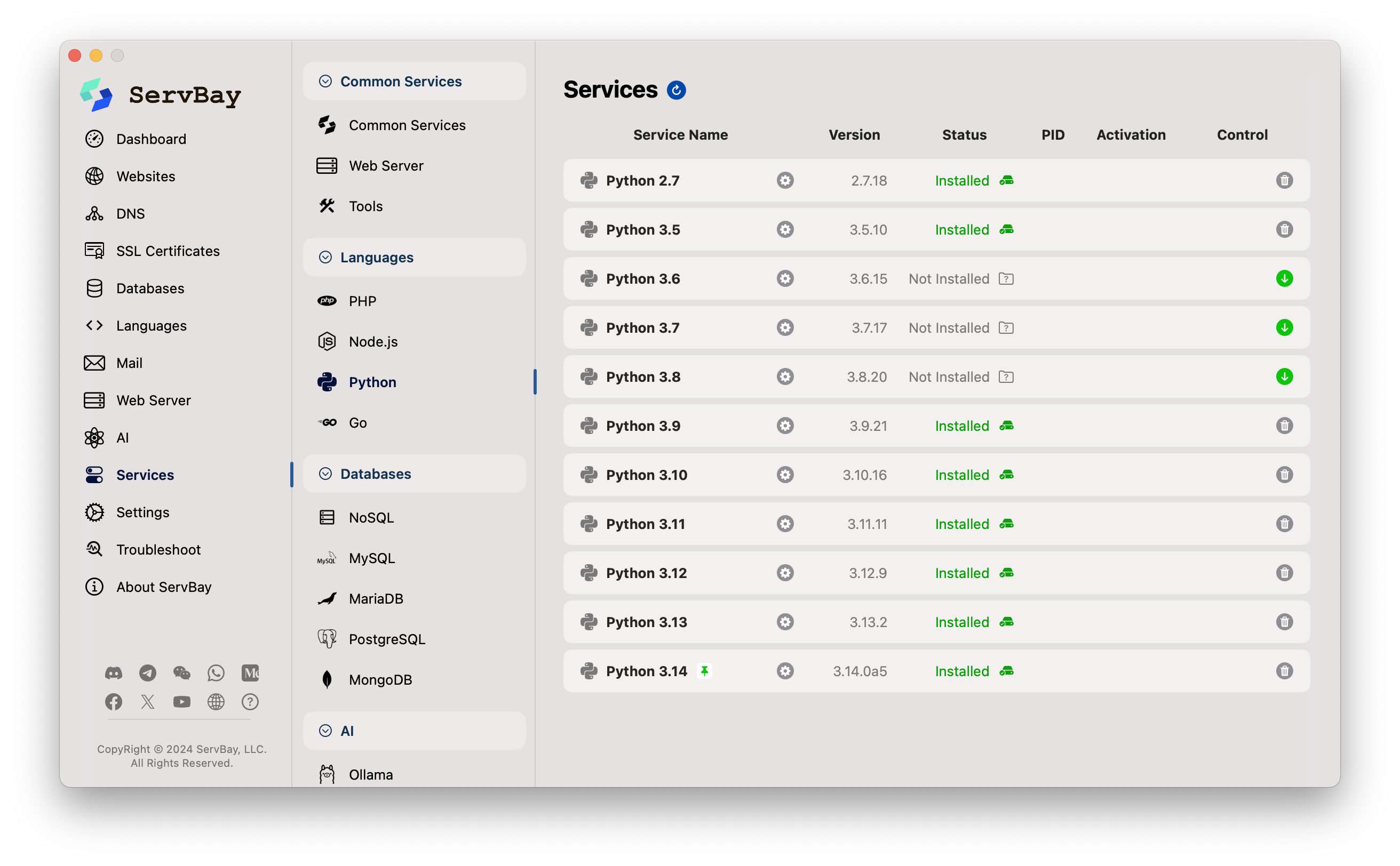 Bảng quản lý gói phần mềm của ServBay, hiển thị danh sách phiên bản Python và nút cài đặt
Bảng quản lý gói phần mềm của ServBay, hiển thị danh sách phiên bản Python và nút cài đặt
Bạn có thể cài đặt nhiều phiên bản Python tùy theo nhu cầu.
Sử dụng Python trên dòng lệnh
Các phiên bản Python cài đặt qua ServBay sẽ được tự động thêm vào môi trường ServBay giúp bạn dễ dàng truy cập từ terminal. ServBay sẽ cấu hình thông minh biến môi trường PATH để lệnh Python luôn sẵn sàng sử dụng.
Thông thường, ServBay cung cấp các lệnh:
python: trỏ tới phiên bản Python 3 mới nhất đã cài đặt.python2: trỏ tới Python 2.7 (nếu đã cài đặt).python3: trỏ tới phiên bản Python 3 mới nhất.pythonX.Y: trỏ tới phiên bản Python cụ thể, ví dụpython3.12(nếu có).
Bạn có thể kiểm tra các phiên bản đã cài đặt thông qua terminal của ServBay (mở qua giao diện GUI) hoặc terminal hệ thống:
bash
# Kiểm tra lệnh python mặc định trỏ tới phiên bản nào
python -V
# Ví dụ kết quả: Python 3.12.2
# Kiểm tra lệnh python3 trỏ tới phiên bản nào
python3 -V
# Ví dụ kết quả: Python 3.12.2
# Nếu đã cài đặt Python 2.7, kiểm tra phiên bản
python2 -V
# Ví dụ kết quả: Python 2.7.18
# Nếu đã cài đặt phiên bản cụ thể, gọi trực tiếp
python3.10 -V
# Ví dụ kết quả: Python 3.10.131
2
3
4
5
6
7
8
9
10
11
12
13
14
15
2
3
4
5
6
7
8
9
10
11
12
13
14
15
Chạy một script Python đơn giản:
Trong thư mục gốc website của bạn (ví dụ
/Applications/ServBay/www) hoặc vị trí thuận tiện bất kỳ, tạo file mới tênhello.py.Thêm nội dung sau vào file:
python# hello.py print("Hello from ServBay Python!")1
2Lưu lại file.
Mở terminal (dùng terminal của ServBay hoặc terminal hệ thống, đảm bảo ServBay đã khởi động và PATH được thiết lập đúng).
chuyển đến thư mục chứa file
hello.py.Chạy script bằng lệnh
python:bash# Nếu bạn đã tạo hello.py trong thư mục www của ServBay cd /Applications/ServBay/www python hello.py # Kết quả: Hello from ServBay Python!1
2
3
4Hoặc sử dụng phiên bản cụ thể:
bashpython3.12 hello.py # Kết quả: Hello from ServBay Python!1
2
Quản lý thư viện Python (dùng pip)
Mỗi phiên bản Python do ServBay cài đặt đều tích hợp sẵn công cụ quản lý gói pip để cài đặt/thêm thư viện bên ngoài.
TIP
ServBay đã tích hợp sẵn công cụ quản lý gói pip, bạn không cần tự cài đặt riêng.
Lệnh cơ bản để cài đặt gói Python là pip install <tên-gói>. Khi có nhiều phiên bản Python, hãy chú ý sử dụng đúng phiên bản pip tương ứng. Thông thường, các lệnh pipX.Y hoặc gọi qua pythonX.Y -m pip sẽ được sử dụng.
- Dùng
pipmặc định (thường gắn vớipythonhoặcpython3):bashpip install requests1 - Dùng pip của phiên bản cụ thể:bash
pip3.12 install requests1 - Gọi pip thông qua module (khuyến khích, rõ ràng nhất):bash
python3.12 -m pip install requests1
Sử dụng môi trường ảo Python để cách ly phụ thuộc của dự án
Mặc dù ServBay cho phép bạn cài và truy cập nhiều phiên bản Python toàn hệ thống, cực kỳ khuyến nghị bạn nên sử dụng môi trường ảo khi bắt đầu dự án thực tế.
Vì sao cần môi trường ảo?
- Cách ly phụ thuộc: Mỗi dự án có thể cần bộ thư viện hoặc phiên bản khác nhau (ví dụ A dùng
requests==2.25.0, B dùngrequests==2.28.1). Môi trường ảo giúp mỗi dự án có bộsite-packagesriêng, tránh xung đột phiên bản. - Đồng nhất môi trường: Đảm bảo các môi trường phát triển, kiểm thử và sản xuất giống nhau (quản lý thông qua
requirements.txthoặcpyproject.toml). - Giữ hệ thống sạch sẽ: Tránh làm lộn xộn môi trường Python toàn cục với hàng loạt thư viện chỉ phục vụ từng dự án riêng lẻ.
Cách tạo và sử dụng (ví dụ dùng module venv tích hợp):
Giả sử bạn muốn dùng Python 3.12 (đã cài qua ServBay) cho dự án my_flask_app:
- Chọn phiên bản Python: Xác định bản muốn dùng (ví dụ
python3.12). - Tạo môi trường ảo:bashThao tác trên sẽ tạo thư mục
# Truy cập đến thư mục dự án cd /Applications/ServBay/www # Tạo thư mục dự án mkdir my_flask_app cd my_flask_app # Dùng Python 3.12 tạo venv # '.venv' là tên thường dùng cho thư mục venv python3.12 -m venv .venv1
2
3
4
5
6
7
8
9.venvbên trong dự án, chứa trình thông dịch Python, pip và site-packages độc lập. - Kích hoạt môi trường ảo:bashSau khi kích hoạt, bạn sẽ thấy terminal đổi thành tiền tố
# Trên macOS source .venv/bin/activate1
2(.venv)và các lệnhpython,pipsẽ hoạt động trong môi trường này. - Cài thư viện:bash
# pip install thư viện vào trong .venv pip install Flask requests # Xem các gói đã cài đặt pip list1
2
3
4
5 - Phát triển ứng dụng của bạn...
- Thoát môi trường ảo: Khi xong, chỉ cần:bash
deactivate1
Môi trường ảo hoạt động hiệu quả khi kết hợp cùng chức năng .servbay.config giới thiệu bên dưới, giúp phát triển linh hoạt và cách ly tuyệt đối giữa các dự án.
Quản lý phiên bản Python cho từng dự án với .servbay.config
ServBay cung cấp chức năng mạnh mẽ cho phép tự động cấu hình phiên bản môi trường phát triển (bao gồm Python, PHP, Node, ...) ở cấp độ dự án thông qua file .servbay.config đặt tại thư mục gốc của dự án đó.
Cách hoạt động:
Khi bạn chuyển thư mục qua terminal tích hợp của ServBay tới một dự án có chứa file .servbay.config, ServBay sẽ tự động đọc cấu hình và điều chỉnh tạm thời biến môi trường để các lệnh như python, php, node sử dụng đúng phiên bản chỉ định trong file này.
File .servbay.config chỉ tác động lên môi trường dòng lệnh, hiệu lực trong thư mục chứa nó và các thư mục con. Không ảnh hưởng tới máy chủ Web của ServBay.
Định dạng file cấu hình:
.servbay.config là file văn bản đơn giản dạng key-value. Để chọn phiên bản Python cho dự án, thêm dòng PYTHON_VERSION với giá trị là số phiên bản (ví dụ 3.11, 3.12) mà bạn đã cài qua ServBay.
ini
# Ví dụ file .servbay.config
# Chọn Python 3.11 cho dự án này
PYTHON_VERSION=3.11
# Bạn cũng có thể chọn phiên bản những tool khác
PHP_VERSION=8.2
NODE_VERSION=20
# ... Các tùy chọn khác như registry, đường dẫn cache ...
# NPM_CONFIG_REGISTRY=https://registry.npmmirror.com/
# GOPROXY=https://goproxy.cn,direct1
2
3
4
5
6
7
8
9
10
11
2
3
4
5
6
7
8
9
10
11
Ưu điểm:
- Chuyển đổi phiên bản tự động: Không cần đổi phiên bản Python toàn hệ thống hay kích hoạt venv mỗi lần; chỉ cần cd vào thư mục dự án, môi trường sẽ tự động phù hợp.
- Cách ly dự án: Đảm bảo mỗi project sử dụng đúng phiên bản Python dự kiến, tránh lỗi do thay đổi môi trường toàn cục.
- Làm việc nhóm dễ dàng: File
.servbay.configcó thể đưa vào Git giúp mọi thành viên nắm rõ môi trường cần thiết khi clone dự án.
Tình huống áp dụng:
Giả sử bạn có hai dự án:
project-adùng Python 3.11project-bdùng Python 3.14
Tạo .servbay.config riêng ở mỗi thư mục gốc:
/Applications/ServBay/www/project-a/.servbay.config:iniPYTHON_VERSION=3.111/Applications/ServBay/www/project-b/.servbay.config:iniPYTHON_VERSION=3.141
Khi bạn sử dụng terminal ServBay, cd vào /Applications/ServBay/www/project-a rồi gõ python -V sẽ trả về Python 3.11.x; vào /Applications/ServBay/www/project-b sẽ tự động dùng Python 3.14.x.
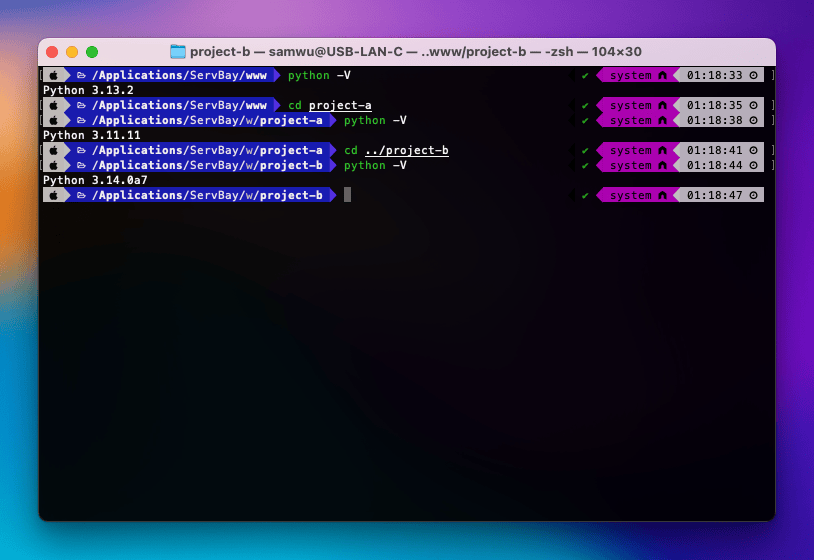
Lưu ý: .servbay.config chỉ xác định phiên bản Python nền tảng mà ServBay cảm nhận. Việc quản lý cụ thể các package nên thực hiện qua môi trường ảo (venv, pipenv, poetry) để đảm bảo phụ thuộc được kiểm soát riêng biệt.
Tích hợp với các thành phần khác của ServBay
Điểm mạnh của ServBay là hệ sinh thái phát triển cục bộ tích hợp. Bạn dễ dàng phối hợp Python với thành phần khác như:
- Phát triển Web: Kết hợp Python cùng Caddy/Nginx (ServBay có sẵn), cấu hình máy chủ web để host ứng dụng Django, Flask... Dễ dàng thiết lập reverse proxy chuyển tiếp request đến ứng dụng Python qua Gunicorn, uWSGI...
- Cơ sở dữ liệu: Ứng dụng Python thường cần truy cập cơ sở dữ liệu. ServBay hỗ trợ MySQL, PostgreSQL, MongoDB... Bạn dùng thư viện Python như
psycopg2(PostgreSQL),mysql-connector-python(MySQL) để kết nối tới instance tương ứng của ServBay. - Cache: Ứng dụng Python cũng tận dụng Redis, Memcached (do ServBay cung cấp) để tăng tốc.
Lưu ý khi sử dụng
- Biến PATH: ServBay sẽ chỉnh biến PATH của terminal để ưu tiên gọi các tool do ServBay cài đặt. Nếu máy bạn ngoài ServBay còn có Python khác, hãy kiểm tra cẩn thận xem lệnh
python,python3đang trỏ tới đâu bằngwhich pythonhoặcwhich python3. - Môi trường ảo: Dù ServBay đã hỗ trợ cơ bản các phiên bản Python, sử dụng môi trường ảo vẫn là thực hành tốt nhất khi làm dự án thực tế. Việc này giúp cô lập phụ thuộc từng dự án và làm môi trường hệ thống sạch hơn.
- Các phụ thuộc hệ thống: Một số package Python có thể cần thư viện hệ thống (dụng cụ biên dịch, các thư viện phát triển đặc biệt). Nếu gặp lỗi khi cài package, kiểm tra thông báo lỗi hoặc hướng dẫn để cài thêm phụ thuộc bằng Homebrew hoặc công cụ hỗ trợ khác.
Câu hỏi thường gặp (FAQ)
Q: ServBay có cho phép Python 2.x và Python 3.x cùng tồn tại không?
A: Có, bạn hoàn toàn có thể cài cả Python 2.x và 3.x thông qua ServBay, sử dụng các lệnh python2 và python3 để chạy từng phiên bản tương ứng.
Q: Nếu cài nhiều phiên bản, làm sao chọn mặc định lệnh python trỏ tới bản nào?
A: Hãy vào phần "Cài đặt" của ServBay để cấu hình phiên bản mặc định cho Python 2.x và 3.x. Nếu cần kiểm soát chi tiết hơn hoặc mỗi dự án muốn cấu hình riêng, hãy sử dụng file .servbay.config. Khi cấu hình qua .servbay.config, lệnh python sẽ luôn dùng đúng phiên bản đã chọn trong file.
Q: Làm sao cài đặt thư viện bên thứ ba cho Python trong ServBay?
A: Dùng lệnh pip phù hợp với phiên bản Python bạn muốn cài (ví dụ với Python 3.12 thì gõ python3.12 -m pip install <tên-gói>). Tốt nhất nên chạy bên trong môi trường ảo đã kích hoạt cho dự án.
Q: Cấu hình máy chủ Web của ServBay với ứng dụng Python như thế nào?
A: Thông thường bạn cần cấu hình các file site của Caddy hoặc Nginx để tạo rule reverse proxy chuyển request HTTP tới ứng dụng Python đang lắng nghe ở một port. Cấu hình này phụ thuộc framework (Django, Flask, FastAPI, ...) và server (Gunicorn, uWSGI...) bạn sử dụng. Tài liệu hướng dẫn cấu hình máy chủ Web của ServBay sẽ có ví dụ cơ bản.
Tổng kết
ServBay mang đến môi trường phát triển Python tiện lợi, tích hợp trên macOS. Bạn dễ dàng cài đặt, quản lý nhiều phiên bản Python, sử dụng pip để quản lý thư viện cũng như kết hợp Python với máy chủ Web và cơ sở dữ liệu chỉ bằng vài cú click hoặc câu lệnh đơn giản. Kết hợp với môi trường ảo, bạn có thể xây dựng môi trường phát triển ổn định và cách ly cho từng dự án, nâng cao hiệu suất thực thi và năng suất lập trình.

